Vruće tipke korištene u macOS -u

- 4632
- 804
- Simon Heaney
Općenito, korisnici računala mogu se podijeliti u dvije velike kategorije: one koje koriste izbornik i izravno otvaranje aplikacija, programa i prozora, a radije koriste vruće ključeve u maksimumu. Potonje nam općenito omogućuje postizanje značajne uštede vremena, pod uvjetom da imate dobru memoriju.

A vlasnici tehnologije "Apple" u tom pogledu imali su dvostruko sreće: među MacOS -u je puno kombinacija tipki, u gotovo svim prilikama. Zapamtite da je sve nerealno, ali ako često radite s dokumentima, datotekama ili obavljate druge specifične operacije, tada će znanje o odgovarajućim kombinacijama tipki moralo biti od velike pomoći.
Uobičajeno je koristiti nekoliko ključeva u Windows za kratke hlače (Ctrl, Alt, Win). Postoje i gumbi na Apple tipkovnicama:
- Naredba (CMD)
- Opcija (OPT)
- Kontrola (ctrl)
- Smjena
Ako koristite tipkovnicu Windows, tada će tipka ALT odgovarati ključ opcije, a naredba - slika logotipa Windows, to jest, problemi s kompatibilnošću na tipkovnici neće nastati.

Sustav vrućih ključeva
Radi praktičnosti, grupirali smo opise kombinacija koje se koriste u MacOS okruženju po kategorijama. Sustave treba shvatiti kao kombinacije koje se koriste u pokretanju računala:
- CMD+R: Koristi se ako trebate pokrenuti operativni sustav u načinu rada s odjeljkom za oporavak;
- OPT+CMD+R: Slične radnje provedene putem Interneta;
- SHIFT: Pokrenite macOS u sigurnom načinu;
- OPT: Upotreba upravitelja učitavanja za odabir narednih radnji;
- OPT+CMD+P+R: MACOS vruće tipke koje se koriste za pražnjenje podataka iz memorije ovisne o parametrijskoj i energiji. Kombinacija neće raditi ako je EFI zaštićen lozinkom;
- CMD+S: MacOS započinje u načinu rada s jednim korisnikom. Ne radi ako postoji lozinka za firmver, kao i započinjanje s verzijom Mojave;
- Kao iznimka, D/tipka koja se koristi bez upravljačkih gumba može se nazvati, prilikom učitavanja, pokreće pokretanje postupka dijagnostike opreme;
- OPT+D: Inicijacija dijagnoze Apple opreme pomoću internetskog izlaza.
Mnogi korisnici često koriste upravitelja zadataka za praćenje naprednih programa, procesa i usluga. U Mac PC -u kombinacija tipkovnica KMD+OPT+ESC pomalo je neobična u pogledu korisnika sustava Windows. Za blokiranje radne površine MacBook, koristite Ctrl+CMD+Q tipke.
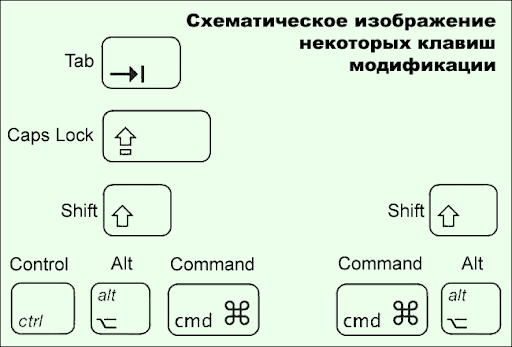
Na Apple tipkovnici na Apple tipkovnici nema tipki "printskrin" kako biste slikali zaslon na Mac -u, upotrijebite Shift+CMD+3 tipke. U isto vrijeme, minijatura zaslona zaslona pojavit će se na radnoj površini.
Kombinacije za kontrolu nad sustavom Windows
Kao i u sustavu Windows, macOS vruće tipke za kontrolu Windows -a prirodni su način ponašanja u multi -window operativnom sustavu, što omogućava minimiziranje uporabe miša ili, u slučaju prijenosnog računala, trackpad.
Dajemo najčešće korištene kombinacije tipki za kontrolu Windows -a u MacOS -u:
- CMD+M - Presavijanje prozora. Umjesto da miša postavite u gornji lijevi kut aplikacije, dovoljno je koristiti jednostavnu kombinaciju tipki;
- CMD+OPT+H - Kombinacija za čišćenje ostatka prozora sa radne površine, osim trenutne;
- CMD+W: Pomoću ove kombinacije možete zatvoriti aktivne Windows. Također se koristi za zatvaranje kartica preglednika, kao i kopije aplikacija;
- CMD+OPT+W - Ova kombinacija koristi se za zatvaranje svih trenutno otvorenih pozadinskih prozora i kartica.
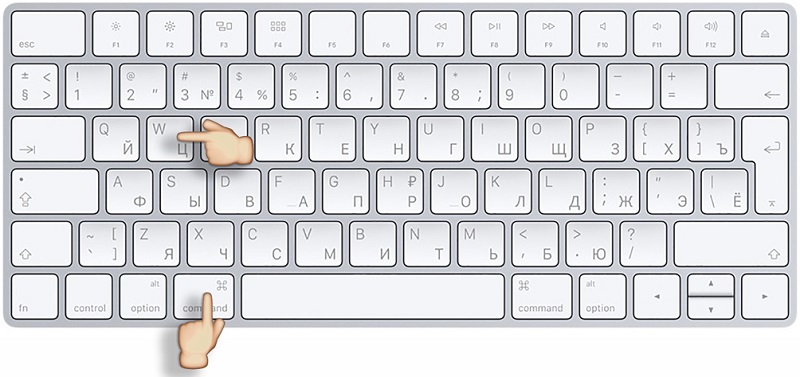
Kombinacije ključeva za operacije datoteka
Zasebna kategorija kombinacija tipkovnice dizajnirana je za rad s datotekama/mapama:
- CMD+A - odaberite sve objekte u trenutnom prozoru;
- CMD+F - Upotreba ove kombinacije, traženje objekata u aktivnom dokumentu se izvodi, isti se tim koristi za pokretanje Findera;
- CMD+C - Nakon raspodjele objekta, ova kombinacija vam omogućuje kopiranje;
- CMD+G je kombinacija koja se koristi za traženje sljedećeg unosa željenog fragmenta u proučavani objekt;
- Shift+CMD+G - antagonist prethodnog tima. Koristi se za traženje prethodnog ulaganja;
- CMD+O - pomoću ove naredbe možete otvoriti unaprijed dodjeljujući objekt. Također se koristi za aktiviranje dijaloškog okvira ako trebate odabrati datoteku;
- CMD+X - Kombinacija tipki za rezanje aktivnog objekta kako bi ga kopirali u buffer za razmjenu;
- CMD+T - Kombinacija za otvaranje nove kartice;
- CMD+Tab - prijelaz na sljedeći prozor s broja otvorenih programa;
- CMD+V - umetnite u trenutni dokument fragmenta koji je škarama unaprijed ugrađen u buffer za razmjenu;
- Shift+CMD+N - stvaranje mape;
- CMD+OPT+DELETE - Brisanje datoteke zaobilazeći košaru;
- Da biste uklonili sadržaj košarice, upotrijebite vruće tipke CMD+OPT+Shift+Delete.
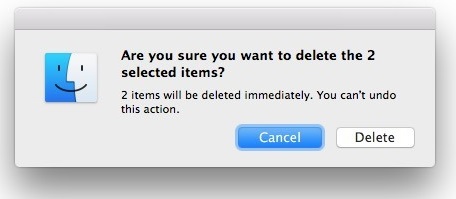
Raditi s dokumentima
Općenito, kombinacije tipki u nastavku bit će istinite za većinu aplikacija, s izuzetkom onih u kojima je moguće dodijeliti kombinacije:
- Ctrl+E - trenutni prijelaz na kraj linije trenutnog odlomaka;
- Ctrl+N - prijelaz na sljedeći redak;
- Ctrl+P - Prijelaz na prethodni redak.
- Ctrl+F - kursor se prebaci udesno na simbol;
- Ctrl+H je analogni brisa (uklanjanje simbola koji stoji s lijeve strane kursora);
- FN+↑ - Analog ključa PageUp, listajući dokument;
- FN+↓ - Leafing dokumenta do stranice;
- FN+← - Analog gumba kuće, pomicanje kursora na početku fragmenta/dokumenta;
- FN+→ - Analog krajnjeg ključa, prelazeći na kraj fragmenta/dokumenta;
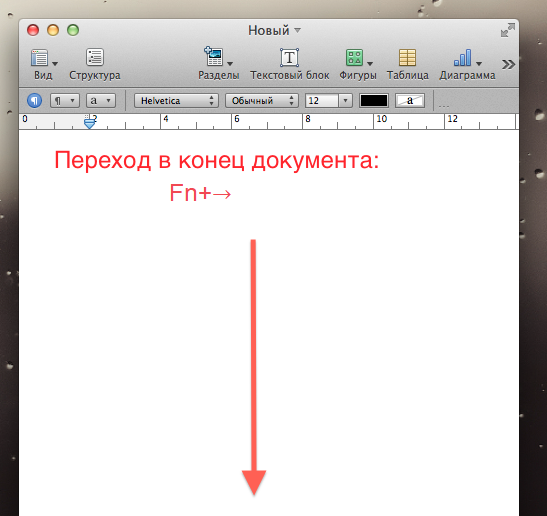
- OPT+CMD+C - Pomoću ovih vrućih ključeva postupak za kopiranje oblikovanja aktivnog dokumenta u bufferskom buffer pokrenut je u MACOS -u;
- OPT+CMD+F - pozivanje konzole za pretraživanje;
- OPT+CMD+T - Skriveni ili prikaz alatne trake aplikacije;
- OPT+brisanje koristi se za uklanjanje riječi s lijeve strane kursora;
- OPT+SHIFT+CMD+V - Svrha odabranog fragmenta stila okolnog teksta;
- OPT+SHIFT+Strelka koristi se za povećanje područja isticanja teksta u smjeru, ovisno o izboru strelice, ponovna pritiska kombinacije proširit će oslobađanje na početak ili kraj trenutnog odlomka;
- Opt+strelica - pomicanje pokazivača na početku (←) ili kraj (→) prethodne riječi;
- Shift+CMD+S - Očuvanje dokumenta (opcija izbornika "Spremi kao");
- Shift+CMD+| - poravnanje u središtu odabranog fragmenta/cijelog teksta;
- Shift+CMD+P - nazovite izbornik Postavke dokumenta;
- Shift+CMD+: - Nazovite izbornik postavki "pravopis i gramatika";
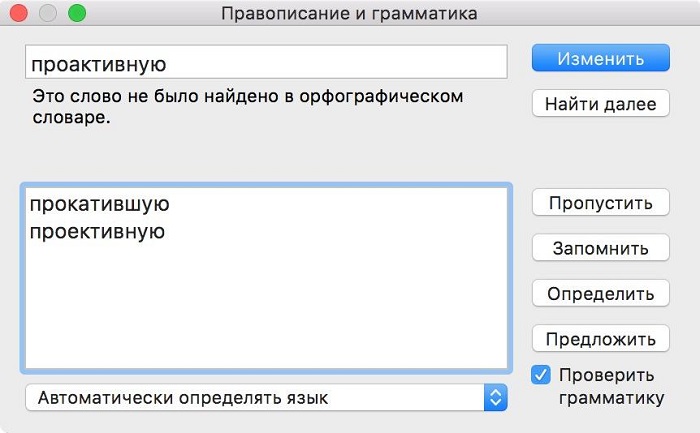
- Shift+CMD+? - nazovite potvrdu prijave;
- Shift+CMD+↑ - Izolacija dokumenta od početka do pokazivača;
- Shift+CMD+← - Označite kao odabrani fragment teksta iz kursora do početka trenutne linije;
- Shift+CMD+↓ - Označite fragment dokumenta kako je odabrano iz kursora na kraj teksta;
- Shift+CMD+→ - Označite kao odabrani fragment teksta iz pokazivača do kraja linije trenutne;
- OPT+CMD+V - Kombinacija vrućih ključeva za pokretanje operacije "Umetni stil" za istaknuti tekst;
- CTRL/CMD +GAP - Promjena jezika u MacBook (Kombinacija tipki može dodijeliti korisnik).
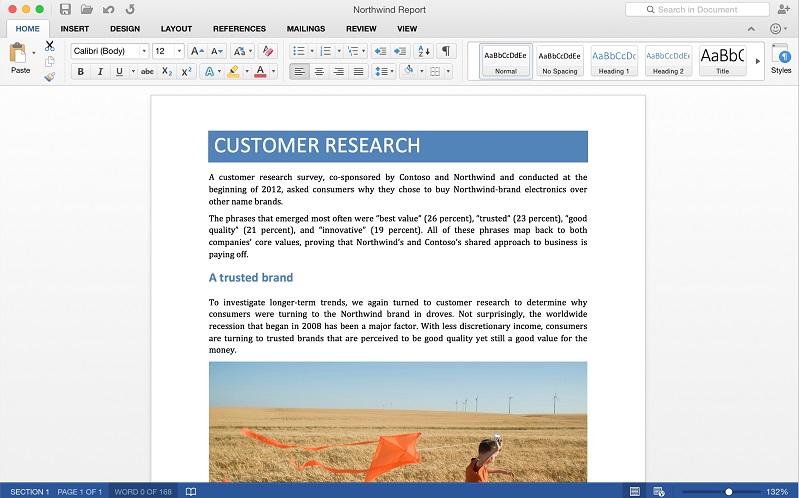
Upravljanje ponašanjem sustava
Razmotrite kombinacije vrućih ključeva MacOS -a koji se koriste za promjenu stanja radnog računala/prijenosnog računala - njegov prijelaz na mirovanje, ponovno pokretanje, isključivanje računala i drugih radnji koje pripadaju kategoriji ponašanja u odnosu na operativni sustav.
- CTRL+ CMD+ - Kombinacija ključeva za prisilno ponovno pokretanje MacBook. Ako u ovom trenutku postoje programi s otvorenim datotekama koje zahtijevaju spremanje, zahtjev će se izdati prije ponovnog učitavanja za spremanje takvih datoteka/dokumenata;
- CTRL+ CMD+ je ista radnja, ali otvorene datoteke se neće spremiti, ovo je kruta opcija za prisilno ponovno pokretanje;
- Za prisilno ponovno pokretanje s očuvanjem može se koristiti i Ctrl+OPT+CMD+kombinacija tipki;
- Shift+CMD+Q - Pokretanje postupka izlaska s trenutnog korisničkog računa koji zahtijeva potvrdu);
- OPT+Shift+Command+Q - tvrda verzija prethodne naredbe (Korisnička promjena bez potvrde);
- OPT+ CMD+ - prijenos PC -a u način mirovanja;
- Kombinacija CMD+OPT+ESC koristi se za usporedbu aplikacija ako lebde i ne reagiraju na djelovanje miša;
- Gumb za napajanje, pritisnut brzo i jednom, uklanja računalo iz mirovanja. Ako je računalo omogućeno, držeći ovaj gumb jednu i pol sekunde prebacit će MacBook u mirovanje, njegovo duže držanje dovest će do obveznog isključivanja računala.

Korištenje školjke pronalazača
Finder se može nazvati analognim vodičem u Windows -u, ali u stvari je to mnogo funkcionalnija komponenta macOS -a, koja je odgovorna za kontrolu grafičke školjke "Apple" operacijske dvorane. Kombinacije ključeva opisane u nastavku pojednostavljuju interakciju između korisnika i elemenata radne površine, uključujući Active Windows:
- CMD+1 - Pregled objekata u prezentaciji ikona;
- CMD+2 - Pregled objekata u prezentaciji "Popis";
- CMD+3 - Pregled objekata u prezentaciji "stupca";
- CMD+4 - Pregled objekata pomoću trodimenzionalnog sučelja za pokrov;
- CMD+Ctrl+↑ - Otvaranje trenutne mape u novom prozoru;
- CMD+Delete - Uklanjanje objekta s njegovim postavljanjem u košaru;
- CMD+D - Kopiranje odabranih datoteka;
- CMD+F - nazovite konzolu potrage za reflektorom;
- CMD+I - poziv prozora svojstava u odnosu na odabranu datoteku;
- CMD+N - uvodni tim novog;
- CMD+R - Vruće tipke za prikaz na pseudonimu izvorne datoteke. U odvojenim aplikacijama (kalendar sustava, Safari preglednik), za ponovno pokretanje stranice koristi se ista kombinacija gumba. Konačno, ako pritisnete CMD+R kombinaciju u prozoru UPDATE (kartica Postavke), pokrenut će se postupak provjere ažuriranja;
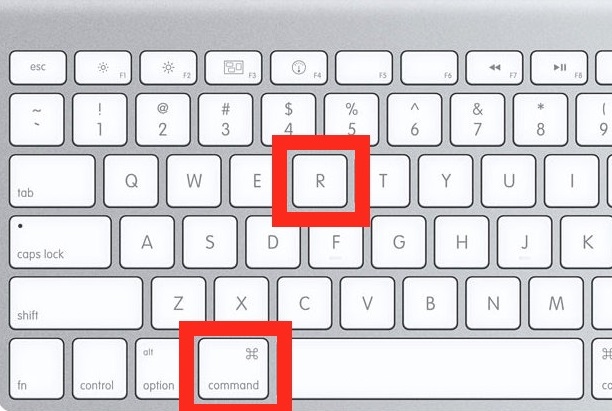
- CMD+T - Ako je kartica otvorena u prozoru, pritiskom na ovu kombinaciju dovest će do izgleda ili sakrivanja ploče s karticama;
- CMD+/ - Izgled/ skriveno statusne linije;
- CMD+Y - Funkcija pozivanja preliminarnog pregleda datoteke (u ovom se slučaju koristi usluga "Brzi prikaz");
- CMD+↑ - otvaranje mape;
- CMD+[ - prijelaz na stablo kataloga na razinu prema gore;
- CMD+] - Prijelaz na drvo kataloga u sljedeću mapu;
- CMD+↓ - Otvaranje aktivnog objekta;
- Ctrl+↓ - izlaz svih prozora aktivne aplikacije;
- CMD+ - Uključivanje/isključivanje funkcije korištenja vanjskog zaslona;
- OPT+CMD+D - Izlaz/sakrivanje ploče;
- OPT+CMD+P - Zaključak/Skrivanje linije;
- OPT+CMD+L je trenutni prijelaz na mapu "učitavanje";
- OPT+CMD+S - Zaključak/sakrivanje bočne ploče;
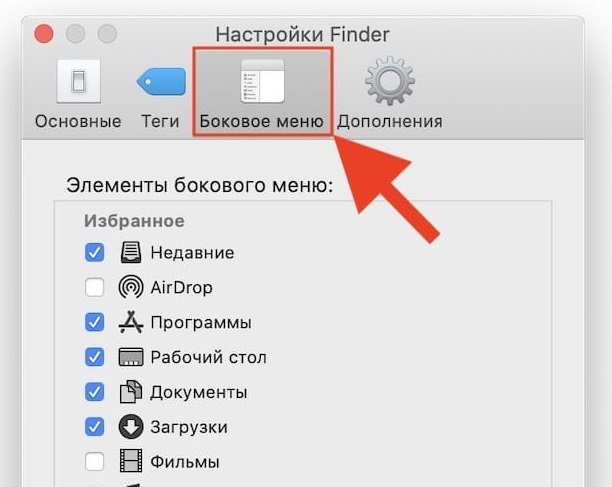
- OPT+CMD+V - Pomicanje datoteka s početnog mjesta u struji;
- OPT+CMD+Y - Pokretanje "brzog gledanja" u dijapozitivu odabranih datoteka;
- OPT+SHIFT+CMD+DELETE - Brisanje datoteka iz "Košare" (zahtjev za potvrdu operacije nije izdat);
- OPT+ SHIFT+ - promjena razine svjetline tipkovnice;
- OPT+ Shift+ - Podešavanje razine glasnoće zvuka zvučnika;
- OPT+ - pokretanje uslužnog programa Sound Postavke;
- OPT+ - Pokretanje uslužnog programa Postavke monitora;
- OPT+- pokretanje uslužnog programa postavki tipkovnice;
- Shift+CMD+D - Otvorite mapu koja se nalazi na radnoj površini;
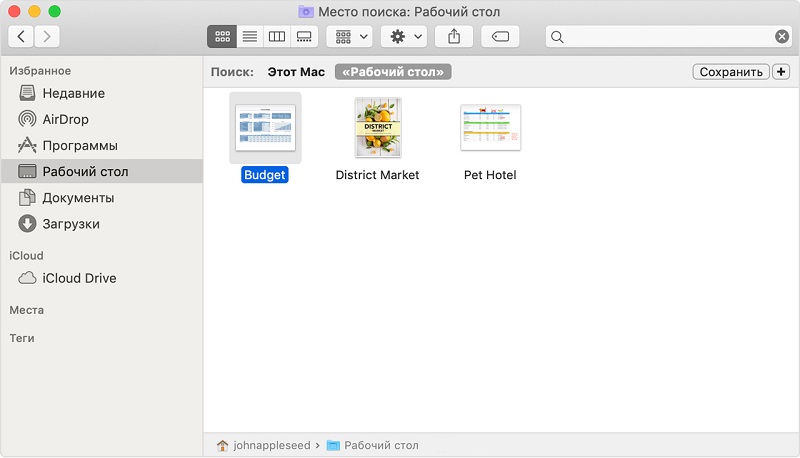
- Shift+CMD+F - Otvorite prozor "Nedavni" s popisom nedavno pregledanih datoteka;
- Shift+CMD+Delete - Uklanjanje sadržaja "koša" bez izdavanja potvrdnog zahtjeva;
- Shift+CMD+H - prijelaz na osobni mapa aktivnog računa;
- Shift+CMD+I - Otvorite aplikaciju ICloud Drive;
- Shift+CMD+N - Stvorite novu mapu;
- Shift+CMD+K - Pokretanje uslužnog programa za postavljanje mreže;
- Shift+CMD+O - prijelaz na mapu "Dokumenti";
- Shift+CMD+R - Pokretanje funkcije Airdrop;
- Shift+CMD+U - prijelaz na mapu "Utility";
- Shift+CMD+P - Sakrij/prikažite područje prije pregleda;
- Shift+CMD+T - Sakrij/prikažite liniju kartice aktivnog prozora.
Sljedeće naredbe djeluju dok mišem pritiskom tipki i radnji:
- CMD stezani i dvostruki klik vodi do otvaranja označene mape u novom prozoru;
- Zatvoreni ključ OPT -a s dvostrukim klikom na otvaranje objekta u novom prozoru, dok će trenutni prozor biti zatvoren;
- CMD stezao se objektom za povlačenje objekta u drugi volumen - analogna datoteke koja se kreće u sustavu Windows;
- Stisnute OPT ključ s povlačenjem objekta na drugi volumen - analogno kopiranje datoteke u Windows;
- CMD se stegnuo i kliknite mišem prema naslovu prozora - pogledajte mapu.
Nismo donijeli potpuni popis kombinacija tipki koje se koriste u MacOS operativnom sustavu. Zapamtite da je sve vjerojatno za prosječnog korisnika, ali ako savladate najčešće naredbe, vaša će svakodnevna rutina biti značajno pojednostavljena. I koje kombinacije nisu između navedenih koji koristite? Čekamo vaše komentare!

